
|
|
ENCICLOPÉDIA DE RÁDIO ELETRÔNICA E ENGENHARIA ELÉTRICA Restauração de gravações de áudio de fita magnética e discos de gramofone. Enciclopédia de rádio eletrônica e engenharia elétrica
Enciclopédia de eletrônica de rádio e engenharia elétrica / Áudio Dublagem de fita magnética (vinil) Para poder realizar qualquer ação com o material de áudio (limpeza, correção, etc.), ele deve ser reescrito a partir da mídia original (bobina, disco, microfone). O método de gravação de um CD não é abordado neste artigo. Eu recomendo capturar áudio usando o programa WaveLab da Steinberg, steinberg.net (você pode usar qualquer outro programa). A comutação correspondente dos circuitos de saída do dispositivo de fonte de sinal com a entrada linear (ou outra disponível) da placa de áudio do computador é realizada preliminarmente. Nota: é melhor realizar a comutação com o equipamento desligado, pois há uma alta probabilidade de falha dos estágios finais da placa de som do computador. Além disso, no mixer do Windows, você deve especificar a entrada de linha como o dispositivo - fonte de sinal (neste caso).
O programa WaveLab é iniciado a partir de um atalho localizado no menu Iniciar ou na Área de Trabalho. Imediatamente após a primeira inicialização do programa, você deve especificar o driver utilizado pelo sistema nas configurações do programa como hardware de reprodução e gravação. Caso contrário, poderão ocorrer problemas de gravação ou reprodução.
Então você pode prosseguir diretamente para a gravação. A função de gravação no programa WaveLab é ativada pressionando o botão de ponto vermelho. O formulário de inscrição será aberto.
Algumas configurações padrão precisam ser alteradas:
Nota: Você pode estimar aproximadamente quanto material de áudio com as configurações atuais ainda pode ser gravado no HDD usando o campo "Disc Capacity".
Nota: se o mixer não estiver visível, ele pode ser aberto com o botão "Mixer >>". Nota: para ajustar separadamente o nível dos canais esquerdo e direito, você deve mover o controle deslizante correspondente mantendo pressionada a tecla "Ctrl" no teclado. Após todas as configurações serem feitas, você pode prosseguir diretamente para a gravação (botões "Gravar" e "Pausar"). Nota: para poder realizar posteriormente a correção de ruído, é necessário capturar 2-5 segundos do fonograma na ausência de um sinal útil (o farfalhar da massa de vinil ou o farfalhar da fita). Todo o lado do rolo (ou registro) é escrito em uma etapa, em um arquivo. Após a conclusão da gravação, uma janela com o arquivo gravado será aberta:
O arquivo resultante, bem como o programa WaveLab, pode ser fechado (ou escrever mais alguns arquivos - para fazer isso, vá imediatamente para a etapa 4). Removendo o ruído de fundo Alguns restauradores não recomendam remover o farfalhar da massa, argumentando que o fonograma adquire um caráter "sintético". A limpeza ou não fica a seu critério, mas se necessário, é feito da seguinte forma. Estou usando o CoolEdit2000 do Syntrillium, syntrillium.com, você pode usar o plugin do SoundForge, mediasoftware.sonypictures.com/downloa, ele não muda a forma como funciona. Iniciamos o programa com um atalho, então você precisa abrir o arquivo gravado a ser denoised:
É necessário determinar visualmente as juntas de faixas individuais (indicadas em amarelo). A primeira junção, de onde será feito o "cast" do ruído, é indicada por setas vermelhas.
Abaixo está um trecho ampliado. Nota: você pode alterar a escala usando a roda do mouse ou os botões com imagens de lupa na janela do programa. É necessário selecionar (com o botão esquerdo do mouse) uma seção, com duração de 1-4 segundos, contendo nada além de ruído.
Em seguida, para carregar o perfil no buffer de redução de ruído, selecione "Transformar" -> "Redução de ruído" -> "Redução de ruído..." e defina as opções de acordo com a figura a seguir e na ordem indicada (você pode experimentar com o opções para obter a melhor para um determinado resultado de trilha sonora).
Depois de fechar a janela do supressor de ruído, você precisa selecionar toda a trilha sonora (o botão com a imagem de uma lupa no fundo da folha e clicar duas vezes na área da trilha sonora). Em seguida, a janela "Redução de ruído" se abre novamente com o perfil já carregado e as configurações definidas, e o processo de redução de ruído é iniciado (pressionando o botão "OK"), cuja duração depende da capacidade de computação do computador.
Nota: os parâmetros ótimos são mais bem selecionados em fragmentos curtos, por ouvido e pelo analisador de espectro, avaliando a qualidade obtida. O resultado pode ser salvo substituindo o arquivo original ou gravando em um novo. O primeiro método é usado quando não há espaço em disco suficiente - ele não permite "reversão" se um casamento for detectado repentinamente no arquivo processado.
Divisão de uma faixa gravada em faixas separadas A faixa resultante, que contém várias obras separadas, deve ser dividida em partes. A maneira mais fácil de fazer isso é no editor de áudio SoundForge 8.0, mediasoftware.sonypictures.com/download. Inicie o programa usando o atalho, abra o arquivo a ser editado:
Imediatamente após o primeiro lançamento do SoundForge, você deve especificar o tipo de dispositivo de áudio:
Os cruzamentos de via são definidos visualmente:
A junção é dimensionada (com a roda do mouse) para o nível necessário. Em seguida, na posição indicada pela seta vermelha, você precisa inserir um marcador. Para fazer isso, clique com o botão direito do mouse na área destacada em verde:
Apareceu o marcador "01", que pode ser movido para mais perto do início da próxima faixa:
Em seguida, você pode encurtar uma pausa excessivamente longa entre as faixas (excluir - com a tecla "Delete"):
Então, no final da faixa, você pode redefinir suavemente o nível do sinal (efeito "Fade"). Para fazer isso, a área desejada é selecionada (a duração é selecionada com base na trilha sonora) e o próprio efeito é aplicado:
Nota: O comprimento da área de ajuste pode ser alterado arrastando a borda da seleção. O início da trilha é processado de maneira semelhante, no entanto, o comprimento da área corrigida neste caso é muito menor:
Nota: O nivelamento para cima e para baixo com essas opções é linear. Se você deseja obter um "Fade" não linear (parabólico, etc.), use o item "Gráfico ...". As restantes articulações são reguladas de forma semelhante. O resultado das ações acima serão as juntas processadas (o início da primeira e o final da última trilha são ajustados de forma semelhante) das trilhas e a família de marcadores que as separa.
Às vezes, torna-se necessário trazer os níveis de faixas individuais para um único valor, o que é especialmente verdadeiro para faixas gravadas de diferentes fontes. Para fazer isso, selecione uma faixa (basta clicar duas vezes entre os marcadores) e aplique o filtro "Normalize...". As configurações são selecionadas experimentalmente.
Imediatamente após a normalização de uma faixa, ela pode ser inserida em um arquivo separado. Primeiro, o fragmento já selecionado (se o fatiamento ocorrer após a normalização todos faixas, então a faixa deve ser selecionada novamente) é copiada para a área de transferência:
O pedaço copiado é então colado no novo documento da seguinte forma:
O resultado é um arquivo separado contendo apenas uma faixa:
Nota: Você pode alternar entre o arquivo recém-criado e o arquivo original usando o menu Janela:
Todas as faixas restantes são tratadas de maneira semelhante, e é desejável cortar na mesma sequência do original. Isso evitará confusão com a numeração, porque O SoundForge numera automaticamente os arquivos recém-criados. Para salvar as faixas "cortadas", selecione o item "Salvar tudo ..." e especifique a pasta de destino
O resultado é um conjunto de arquivos não compactados numerados.
Converter para o formato mp3 Como um arquivo wav descompactado ocupa muito espaço, ele pode ser compactado, naturalmente ao custo de perder algumas informações, no formato mp3. Existem muitos outros formatos de áudio compactados, mas o mp3 é o mais comum. A conversão em lote (ou seja, compactaremos vários arquivos de uma só vez) é realizada usando o programa WaveLab já conhecido por nós, no qual é necessário ativar a opção "Codificação de arquivo em lote ...":
Depois de definir todas as configurações, a janela ficará assim:
Depois de clicar no botão "Iniciar", o processo de codificação será iniciado. O arquivo processado é marcado com uma marca verde, o arquivo processado é marcado com uma marca vermelha.
Após o final do processo de codificação, os arquivos mp3 compactados aparecerão na pasta especificada nas configurações.
Editando informações em uma tag mp3 O próximo passo é adicionar informações sobre seu título, autor, álbum, etc. aos arquivos de áudio compactados. Para facilitar essa tarefa, usaremos o programa TagScaner, xdev.narod.ru (você pode usar qualquer analógico). O programa é iniciado por um atalho localizado no menu Iniciar ou na Área de Trabalho. Imediatamente após iniciar o programa, você deve especificar a pasta onde os arquivos mp3 estão localizados.
A figura a seguir mostra que a tag mp3 não contém nenhuma informação, por isso precisa ser preenchida. O arquivo cujas informações estão sendo editadas é realçado. Depois de fazer todas as correções necessárias, as informações são anexadas ao arquivo mp3 existente pressionando o botão "Salvar", enquanto a próxima faixa é aberta automaticamente para edição.
Para adicionar as mesmas informações a todas as faixas (nome do álbum, ano, estilo, artista), você pode selecionar todas as faixas na parte esquerda da janela e inserir informações no campo de interesse. Ao mesmo tempo, o rótulo significa que este campo de diferentes faixas contém informações diferentes umas das outras e que serão salvas. A confirmação das alterações efetuadas é realizada pressionando o botão "Salvar".
Em seguida, você deve alterar a estrutura do nome do arquivo mp3. Qualquer informação da tag (autor, título, álbum, número da faixa) pode ser usada como elemento de título. A estrutura do nome é especificada no campo "Modelo" (neste caso, a entrada "%1 - %2" significa "Nome_do_artista - Nome_da_pista.mp3"). Para visualizar os nomes recebidos, você pode usar o botão "Testar ...".
Se estiver satisfeito com os resultados da renomeação, você pode renomear os arquivos editados com o botão "Novos nomes".
Como resultado das ações acima, você deve obter um grupo de arquivos mp3 compactados nomeados com informações adicionais adicionadas à tag.
Gravação em CD Depois de ter arquivos mp3 suficientes, você pode gravá-los em um CD. Considere a tecnologia de gravação usando o programa NeroBurningROM. O programa começa com um atalho. Após o início, o usuário será questionado sobre a natureza do projeto recém-criado. Para um disco que está sendo gravado como um todo e que você planeja usar com computadores compatíveis com IBM e mp3 players, você pode selecionar o tipo de disco "CD-ROM(ISO)", "Sem multisessão" (esta opção economizará cerca de 15MB).
Arquivos classificados por álbuns, artista, anos são arrastados para a janela do projeto. O volume ocupado pelos arquivos em um CD pode ser estimado aproximadamente pela escala na parte inferior da janela do projeto - um disco padrão de 700 MB corresponde a uma escala azul e amarela (até a zona vermelha).
Depois que o disco mp3 é formado, ele deve ser gravado. Antes de iniciar o processo de gravação (para facilitar a identificação posterior do disco na coleção), você pode atribuir um nome que corresponda ao conteúdo (por exemplo, o autor), além de definir os parâmetros de gravação. Para melhor compatibilidade com mp3 players de hardware e computadores mais antigos, a velocidade de gravação não é superior a 24 (otimamente 16), e o método de gravação de disco é "Disc-at-once". Você também precisa ativar a função de proteção de buffer buffer do gravador ("BURN-Proof" ou similar).
Autor: Alex K; Publicação: cxem.net
Máquina para desbastar flores em jardins
02.05.2024 Microscópio infravermelho avançado
02.05.2024 Armadilha de ar para insetos
01.05.2024
▪ O filme de grafeno protege de forma confiável contra a corrosão ▪ Tecnologia para remanufaturar motores antigos ▪ Velcro ameaça a natureza da Antártida ▪ Vestuário com hotspot Wi-Fi, leitor de MP3 e navegação GPS
▪ seção do site Biografias de grandes cientistas. Seleção de artigos ▪ Artigo De quantas calorias uma pessoa precisa? Resposta detalhada ▪ artigo Capsicum. Lendas, cultivo, métodos de aplicação ▪ artigo Conversor VHF. Enciclopédia de rádio eletrônica e engenharia elétrica
Página principal | Biblioteca | Artigos | Mapa do Site | Revisões do site www.diagrama.com.ua |






 Arabic
Arabic Bengali
Bengali Chinese
Chinese English
English French
French German
German Hebrew
Hebrew Hindi
Hindi Italian
Italian Japanese
Japanese Korean
Korean Malay
Malay Polish
Polish Portuguese
Portuguese Spanish
Spanish Turkish
Turkish Ukrainian
Ukrainian Vietnamese
Vietnamese

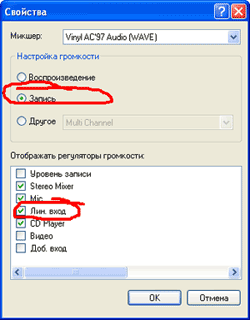


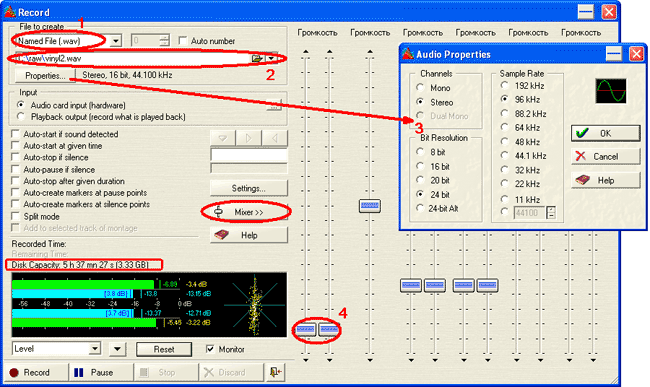

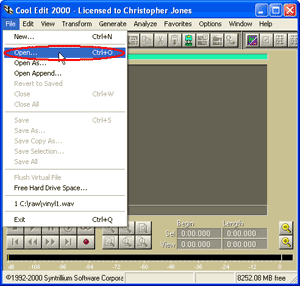














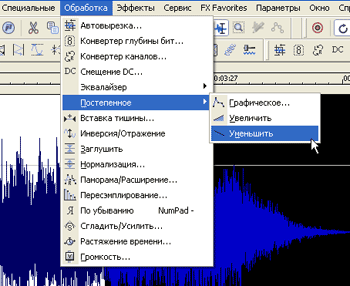













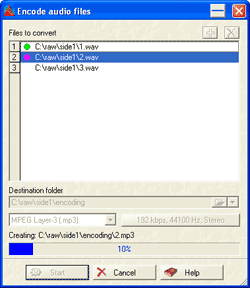



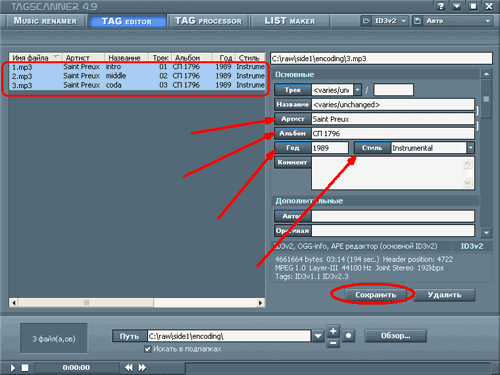







 Deixe seu comentário neste artigo:
Deixe seu comentário neste artigo: